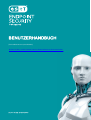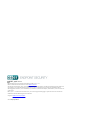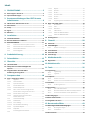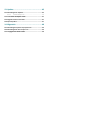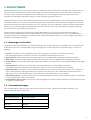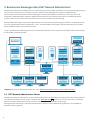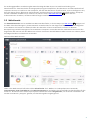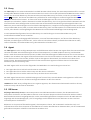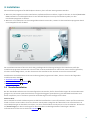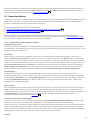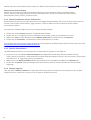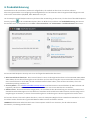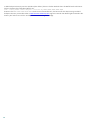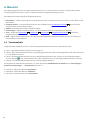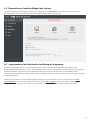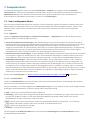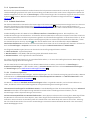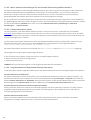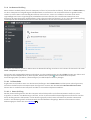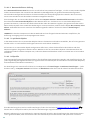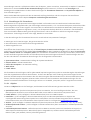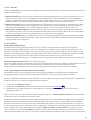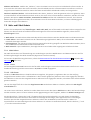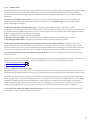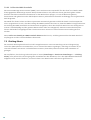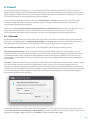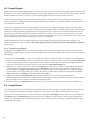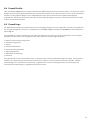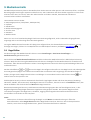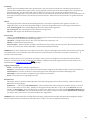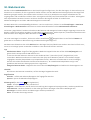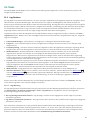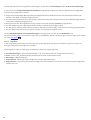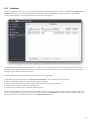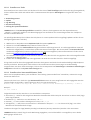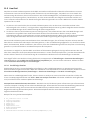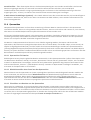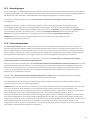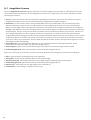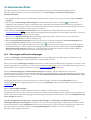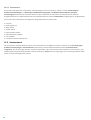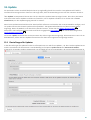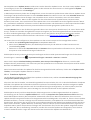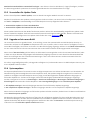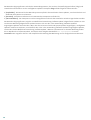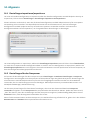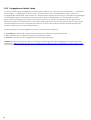ESET Endpoint Security for macOS Benutzerhandbuch
- Typ
- Benutzerhandbuch

ESET, spol. s.r.o.
ESET Endpoint Security wurde entwickel t von ESET, s pol. s r.o.
Nähe re Informationen finden Si e unter www.eset.com.
Alle Rechte vorbehalten. Kein Teil dieser Dokumentation darf ohne schriftliche Einwilligung des Verfassers
reproduziert, in einem Abrufsystem gespeichert oder in irgendeiner Form oder auf irgendeine Weise
weitergegeben werden, sei es elektronisch, mechanisch, durch Fotokopien, Aufnehmen, Scannen oder auf
andere Art.
ESET, spol. s r.o. behält sich das Recht vor, ohne vorherige Ankündigung an jeder der hier beschriebenen
Softwa re-Produkte Änderungen vorzunehmen.
Support: www.eset.com/support
Stand 10/13/2017

Inhalt
.......................................................5PRODUCTNAME1.
....................................................................................................5Neuerungen in Version 61.1
....................................................................................................5Systemanforderungen1.2
.......................................................6
Benutzerverbindungen über ESET Remote
Administrator
2.
....................................................................................................6ESET Remote Administrator-Server2.1
....................................................................................................7Web-Konsole2.2
....................................................................................................8Proxy2.3
....................................................................................................8Agent2.4
....................................................................................................8RD Sensor2.5
.......................................................9Installation3.
....................................................................................................9Standardinstallation3.1
....................................................................................................10Benutzerdefinierte Installation3.2
....................................................................................................11Remoteinstallation3.3
..............................................................................11Ein Remoteins tallationspa ket erstellen
3.3.1
..............................................................................12Remoteinstalla tion auf den Zielrechnern
3.3.2
..............................................................................12Remote-Deinstallation
3.3.3
..............................................................................12Remote-Upgrade
3.3.4
.......................................................13Produktaktivierung4.
.......................................................15Deinstallation5.
.......................................................16Übersicht6.
....................................................................................................16Tastaturbefehle6.1
....................................................................................................17
Überprüfen der Funktionsfähigkeit des
Systems
6.2
....................................................................................................17
Vorgehensweise bei fehlerhafter
Ausführung des Programms
6.3
.......................................................18Computerschutz7.
....................................................................................................18Viren- und Spyware-Schutz7.1
..............................................................................18Allgemein
7.1.1
..................................................................................18Ausschlussfilter
7.1.1.1
..............................................................................19Systemstart-Schutz
7.1.2
..............................................................................19Echtzeit-Dateischutz
7.1.3
..................................................................................19Erweiterte Optionen
7.1.3.1
..................................................................................20
Wann sollten die Einstellungen für den
Echtzeit-Dateischutz geändert werden?
7.1.3.2
..................................................................................20Echtzeit-Da teischutz prüfen
7.1.3.3
..................................................................................20
Vorgehensweise bei fehlerhaftem
Echtzeit-Dateischutz
7.1.3.4
..............................................................................21On-Demand-Prüfung
7.1.4
..................................................................................21Prüfmethode
7.1.4.1
........................................................................21Smart-Prüfung
7.1.4.1.1
........................................................................22Benutzerdefinierte Prüfung
7.1.4.1.2
..................................................................................22Zu prüfende Objekte
7.1.4.2
..................................................................................22Prüfprofile
7.1.4.3
..............................................................................23Einstellungen für ThreatSense
7.1.5
..................................................................................23Objekte
7.1.5.1
..................................................................................24Optionen
7.1.5.2
..................................................................................24Säubern
7.1.5.3
..................................................................................24Ausschlussfilter
7.1.5.4
..................................................................................25Grenzen
7.1.5.5
..................................................................................25Weitere
7.1.5.6
..............................................................................25Eingedrungene Schadsoftware wurde erkannt
7.1.6
....................................................................................................26Web- und E-Mail-Schutz7.2
..............................................................................26Web-Schutz
7.2.1
..................................................................................26Ports
7.2.1.1
..................................................................................26URL-Listen
7.2.1.2
..............................................................................27E-Mail-Schutz
7.2.2
..................................................................................27Prüfen des POP3-Protokolls
7.2.2.1
..................................................................................28Prüfen des IMAP-Protokolls
7.2.2.2
....................................................................................................28Phishing-Schutz7.3
.......................................................29Firewall8.
....................................................................................................29Filtermodi8.1
....................................................................................................30Firewall-Regeln8.2
..............................................................................30Erstellen neuer Regeln
8.2.1
....................................................................................................30Firewall-Zonen8.3
....................................................................................................31Firewall-Profile8.4
....................................................................................................31Firewall-Logs8.5
.......................................................32Medienkontrolle9.
....................................................................................................32Regel-Editor9.1
.......................................................34Web-Kontrolle10.
.......................................................35Tools11.
....................................................................................................35Log-Dateien11.1
..............................................................................35Log-Wartung
11.1.1
..............................................................................36Log-Filter
11.1.2
....................................................................................................37Taskplaner11.2
..............................................................................38Erstellen von Ta sks
11.2.1
..............................................................................38Erstellen eines benutzerdefinierten Tas ks
11.2.2
....................................................................................................39Live Grid11.3
..............................................................................39Verdächtige Dateien
11.3.1
....................................................................................................40Quarantäne11.4
..............................................................................40Qua rantäne für Dateien
11.4.1
..............................................................................40Wiederherstellen einer Datei aus der Qua rantäne
11.4.2
..............................................................................40Einreichen von Dateien a us der Quarantäne
11.4.3
....................................................................................................41Berechtigungen11.5
....................................................................................................41Präsentationsmodus11.6
....................................................................................................42Ausgeführte Prozesse11.7
.......................................................43Benutzeroberfläche12.
....................................................................................................43Warnungen und Benachrichtigungen12.1
..............................................................................43Warnungen anzeigen
12.1.1
..............................................................................44Schutzstatus
12.1.2
....................................................................................................44Kontextmenü12.2

.......................................................45Update13.
....................................................................................................45Einstellungen für Updates13.1
..............................................................................46Erweiterte Optionen
13.1.1
....................................................................................................47So erstellen Sie Update-Tasks13.2
....................................................................................................47Upgrade auf ein neues Build13.3
....................................................................................................47Systemupdates13.4
.......................................................49Allgemein14.
....................................................................................................49Einstellungen importieren/exportieren14.1
....................................................................................................49Einstellungen für den Proxyserver14.2
....................................................................................................50Freigegebener lokaler Cache14.3

5
1. PRODUCTNAME
ESET Endpoint Security 6 ist ein neuer Ansatz für vollständig integrierte Computersicherheit. Die neueste Version
des Scanmoduls ThreatSense® bietetin Verbindung mit unserer Firewall eine schnelle und sichere Lösung, die
Sicherheit Ihres Computers zu gewährleisten. Das Ergebnis ist ein intelligentes System, das permanent vor
Angriffen und bösartiger Software schützt, die Ihren Computer gefährden können.
ESET Endpoint Security 6 ist eine umfassende Sicherheitslösung und das Produkt unserer langfristigen Bemühung,
maximalen Schutz bei minimaler Systembelastung zu bieten. Mithilfe der auf künstlicher Intelligenz basierenden
Spitzentechnologien kann das Eindringen von Viren, Spyware, Trojanern, Würmern, Adware, Rootkits und anderer
durch das Internet übertragener Angriffe aktiv verhindert werden, ohne dass die Systemleistung beeinträchtigt
oder Ihr Computer vom Netz getrennt würde.
Dieses Produkt wurde speziell für die Nutzung auf Workstations in kleineren Unternehmen entwickelt. In
Verbindung mit ESET Remote Administrator 6 können Sie damit eine beliebige Anzahl von Client-Workstations
verwalten, Richtlinien und Regeln anwenden, Erkennungen überwachen und von einem beliebigen Computer im
Netzwerk Änderungen verwalten.
1.1 Neuerungen in Version 6
Die grafische Benutzeroberfläche von ESET Endpoint Security wurde komplett neu gestaltet, um eine verbesserte
Sichtbarkeit und eine intuitivere Bedienung zu ermöglichen. Zu den zahlreichen Verbesserungen in Version 6
gehören:
· Firewall - Sie können Firewall-Regeln jetzt direkt im Log oder im IDS (Intrusion detection system)-
Benachrichtigungsfenster erstellen und Profile zu Netzwerkschnittstellen zuweisen.
· Web-Kontrolle - Sperrt Webseiten, die möglicherweise unerlaubte oder ungeeignete Inhalte enthalten.
· Web-Schutz - Der Web-Schutz überwacht die Kommunikation zwischen Webbrowsern und Remoteservern.
· E-Mail-Schutz - dient der Überwachung eingehender E-Mails, die mit dem POP3- oder IMAP-Protokoll übertragen
werden.
· Phishing-Schutz - Schützt Sie vor Versuchen unseriöser Webseiten, an Passwörter und andere
sicherheitsrelevante Informationen zu gelangen, indem sie sich als seriöse Webseiten ausgeben.
· Medienkontrolle – Mit dieser Funktion können Sie Medien bzw. Geräte scannen oder sperren oder erweiterte
Filter- und/oder Berechtigungseinstellungen anpassen und definieren, wie ein Benutzer auf externe Geräte
zugreifen und mit ihnen arbeiten kann. Diese Funktion ist ab Produktversion 6.1 verfügbar.
· Präsentationsmodus - Mit dieser Option können Sie ESET Endpoint Security im Hintergrund ausführen und Popup-
Fenster und geplante Tasks unterdrücken.
· Freigegebener lokaler Cache – Die Funktion des freigegebenen lokalen Cache ermöglicht ein schnelleres Scannen
in virtuellen Umgebungen.
1.2 Systemanforderungen
Um mit ESET Endpoint Security eine optimale Leistung zu erreichen, sollten die folgenden Hardware- und
Softwareanforderungen erfüllt sein:
Systemanforderungen:
Prozessorarchitektur
Intel 32-Bit, 64-Bit
Betriebssystem
macOS 10.9 und höher
Speicher
300 MB
Freier Speicherplatz
200 MB

6
2. Benutzerverbindungen über ESET Remote Administrator
ESET Remote Administrator (ERA) 6 ist eine Anwendung, mit der Sie ESET-Produkte in einer Netzwerkumgebung von
einem zentralen Standort aus verwalten können. Mit dem Task-Management-System von ESET Remote
Administrator können Sie ESET-Sicherheitslösungen auf Remotecomputern installieren und schnell auf neue
Probleme und Bedrohungen reagieren. ESET Remote Administrator bietet keinen Schutz vor Schadcode selbst,
sondern stützt sich hierzu auf die auf jedem Client installierte ESET-Sicherheitslösung.
ESET-Sicherheitslösungen unterstützen Netzwerke, die verschiedene Plattformtypen umfassen. Ihr Netzwerk kann
aus einer Kombination aktueller Microsoft-, Linux- und macOS-Betriebssysteme und Betriebssysteme für mobile
Geräte (Mobiltelefone und Tablets) bestehen.
In der nachstehenden Abbildung sehen Sie eine Beispielarchitektur eines Netzwerks mit ESET-Sicherheitslösungen,
die über ERA verwaltet werden:
HINWEIS: Weitere Informationen finden Sie in der ESET Remote Administrator-Onlinedokumentation.
2.1 ESET Remote Administrator-Server
ESET Remote Administrator-Server ist eine Hauptkomponente von ESET Remote Administrator. Diese Komponente
verarbeitet alle Daten von den Clients, die über den ESET-Agenten mit dem Server kommunizieren. Der ESET-
Agent erleichtert die Kommunikation zwischen Client und Server. Daten wie Client-Logs,
Konfigurationseinstellungen oder Agentreplikationen werden in einer Datenbank gespeichert, auf die ERA zur
Berichterstellung zugreift.
8

7
Zur ordnungsgemäßen Verarbeitung der Daten benötigt der ERA-Server eine stabile Verbindung zum
Datenbankserver. Zum Zwecke der Leistungsoptimierung wird empfohlen, den ERA-Server und die Datenbank auf
separaten Servern zu installieren. Der Computer, auf dem der ERA-Server installiert wird, muss so konfiguriert sein,
dass alle Agent-/Proxy-/RD Sensor-Verbindungen, welche anhand von Zertifikaten überprüft werden, akzeptiert
werden. Nachdem der ERA-Server installiert ist, können Sie die ERA-Web-Konsole öffnen und hier
Arbeitsstationen verwalten, auf denen ESET-Lösungen installiert sind.
2.2 Web-Konsole
Die ERA-Web-Konsole ist eine webbasierte Benutzeroberfläche, in der Sie Daten vom ERA-Server anzeigen und
die ESET-Sicherheitslösungen in Ihrem Netzwerk verwalten können. Der Zugriff auf die Web-Konsole erfolgt über
einen Browser. Sie bietet eine Übersicht über den Status der Clients im Netzwerk und kann zur Remote-
Bereitstellung von ESET-Lösungen auf unverwalteten Computern verwendet werden. Wahlweise können Sie den
Zugriff über das Internet auf den Webserver zulassen. So können Sie ESET Remote Administrator von nahezu jedem
beliebigen Standort und Gerät aus verwenden.
Dashboard der Web-Konsole:
Oben in der Web-Konsole befindet sich das Schnellsuche-Tool. Wählen Sie im Dropdownmenü entweder
Computername, IPv4-/IPv6-Adresse oder Bedrohungsname aus und geben Sie im Textfeld eine Zeichenfolge für die
Suche ein. Klicken Sie dann auf das Lupensymbol und drücken Sie die Eingabetaste, um die Suche auszuführen. Sie
werden zum Bereich „Gruppen“ geleitet, wo das Suchergebnis angezeigt wird.
7
6

8
2.3 Proxy
Der ERA-Proxy ist ein weiterer Bestandteil von ESET Remote Administrator, der zwei Hauptzwecke erfüllt. In einem
mittelgroßen Netzwerk oder Unternehmensnetzwerk mit vielen Clients (beispielsweise 10.000 Clients oder mehr)
können Sie mit einem ERA-Proxy die Last zwischen mehreren ERA-Proxys verteilen und so den primären ERA-
Server entlasten. Sie können den ERA-Proxy außerdem für Verbindungen zu entfernt liegenden Büros mit
schwacher Bandbreite einsetzen. In diesem Fall wird der ERA-Agent auf den Clients nicht direkt mit dem ERA-
Hauptserver verbunden, sondern kommuniziert über den ERA-Proxy, der sich im gleichen lokalen Netzwerk wie der
Client befindet. Diese Konfiguration reduziert die Last auf der Netzwerkverbindung zum Zweigstellenbüro. Der
ERA-Proxy nimmt Verbindungen von allen lokalen ERA-Agenten an, kompiliert die empfangenen Daten und lädt sie
zum primären ERA-Server (oder zu einem anderen ERA-Proxy) hoch. Auf diese Weise ist im Netzwerk Platz für mehr
Clients, ohne dass die Leistungsfähigkeit des Netzwerks und der Datenbankabfragen beeinträchtigt wird.
Je nach Netzwerkkonfiguration kann ein ERA-Proxy eine Verbindung zu einem anderen ERA-Proxy und
anschließend zum ERA-Server herstellen.
Damit der ERA-Proxy ordnungsgemäß funktioniert, muss auf dem Hostcomputer, auf dem sich der ERA-Proxy
befindet, ein ESET-Agent installiert sein, und er muss mit der oberen Ebene (entweder dem ERA-Server oder,
sofern vorhanden, dem oberen ERA-Proxy) des Netzwerks verbunden sein.
2.4 Agent
Der ERA-Agent ist eine wichtige Komponente von ESET Remote Administrator. Der Agent dient der Kommunikation
zwischen den ESET-Sicherheitslösungen auf den Clientcomputern (z. B. ESET Endpoint Security) und dem ERA-
Server. Dank dieser Kommunikation können Sie ESET-Sicherheitslösungen auf Remoteclients von einem zentralen
Standort aus verwalten. Der Agent erfasst Informationen vom Client und sendet sie an den Server. Wenn der Server
einen Task an einen Client sendet, wird der Task an den Agenten übermittelt, der wiederum mit dem Client
kommuniziert. Der gsamte Netzwerkverkehr findet zwischen dem Agenten und dem oberen Teil des ERA-
Netzwerks (Server und Proxy) statt.
Der ESET-Agent stellt mit einer der folgenden drei Methoden eine Verbindung zum Server her:
1. Der Agent des Client ist direkt mit dem Server verbunden.
2. Der Agent des Client ist über einen Proxy mit dem Server verbunden.
3. Der Agent des Client ist über mehrere Proxys mit dem Server verbunden.
Der ESET-Agent kommuniziert mit ESET-Lösungen auf einem Client, sammelt Daten aus Programmen auf diesem
Client und leitet vom Server erhaltene Konfigurationsdaten an den Client weiter.
HINWEIS: Der ESET-Proxy verfügt über einen eigenen Agenten, der alle Kommunikationstasks zwischen Clients,
anderen Proxys und dem Server abwickelt.
2.5 RD Sensor
RD (Rogue Detection) Sensor ist eine Komponente von ESET Remote Administrator, die das Netzwerk nach
Computern durchsucht. Auf diese Weise können neue Computer bequem und ohne manuelles Suchen zu ESET
Remote Administrator hinzugefügt werden. Jeder im Netzwerk gefundene Computer wird in der Web-Konsole
angezeigt und der Standardgruppe „Alle“ hinzugefügt. Anschließend können Sie Aktionen an den einzelnen
Clientcomputern durchführen.
RD Sensor ist ein passives Überwachungstool, das Computer erkennt, die im Netzwerk vorhanden sind, und
Informationen über diese Computer an den ERA-Server sendet. Der ERA-Server bewertet dann, ob die im Netzwerk
gefundenen Computer unbekannt oder bereits verwaltet sind.
6

9
3. Installation
Das Installationsprogramm für ESET Endpoint Security kann auf zwei Arten gestartet werden:
· Wenn Sie das Programm mit der Installations-CD/DVD ausführen möchten, legen Sie die Disc in das CD/DVD-ROM-
ROM-Laufwerk ein und doppelklicken Sie auf das ESET Endpoint Security-Installationssymbol, um das
Installationsprogramm zu starten.
· Wenn Sie zur Installation eine heruntergeladene Datei verwenden, starten Sie das Installationsprogramm durch
einen Doppelklick auf die Datei.
Der Installationsassistent führt Sie durch die grundlegende Einrichtung. Zu Beginn der Installation prüft das
Installationsprogramm automatisch online auf die neueste Produktversion. Wird eine neuere Version gefunden,
erhalten Sie die Möglichkeit, vor dem Fortsetzen der Installation die neueste Version herunterzuladen.
Nachdem Sie der Endbenutzer-Lizenzvereinbarung (EULA) zugestimmt haben, können Sie eine der folgenden
Installationsarten wählen:
· Standardinstallation
· Benutzerdefinierte Installation
· Remoteinstallation
3.1 Standardinstallation
Bei der Standardinstallation wird eine Konfiguration verwendet, die für die Anforderungen der meisten Benutzer
geeignet ist. Sie bietet optimale Sicherheit und gleichzeitig gute Systemleistung. Die Standardinstallation wird
daher empfohlen, wenn Sie keine speziellen Anforderungen an die Konfiguration haben.
ESET Live Grid
Durch das ESET Live Grid-Frühwarnsystem ist ESET beim Auftauchen neuer Infiltrationen immer auf dem neuesten
Stand und kann seine Kunden schneller schützen. Das System ermöglicht das Übermitteln von Informationen zu
neuen Bedrohungen an das ESET-Virenlabor, um diese anschließend zu analysieren und zu verarbeiten. Klicken Sie
auf Einstellungen, um die Einstellungen für das Einsenden verdächtiger Dateien festzulegen. Weitere
Informationen finden Sie im Abschnitt Live Grid .
9
10
11
39

10
Eventuell unerwünschte Anwendungen
Im letzten Schritt der Installation wird die Erkennung für Eventuell unerwünschte Anwendungen konfiguriert. Bei
eventuell unerwünschten Anwendungen handelt es sich um Programme, die zwar nicht unbedingt
Sicherheitsrisiken in sich bergen, jedoch negative Auswirkungen auf das Verhalten Ihres Computers haben können.
Diese Anwendungen sind oft mit anderen Programmen gebündelt und daher während des Installationsvorgangs
schwer erkennbar. Obwohl bei solchen Anwendungen während der Installation gewöhnlich eine Benachrichtigung
angezeigt wird, können sie auch leicht ohne Ihre Zustimmung installiert werden.
Nach der Installation von ESET Endpoint Security sollte der Computer auf Schadcode gescannt werden. Klicken Sie
dazu im Hauptprogrammfenster auf Computer scannen und dann auf Smart-Scan. Nähere Informationen zu On-
Demand-Prüfung finden Sie im Abschnitt On-Demand-Prüfung .
3.2 Benutzerdefinierte Installation
Die benutzerdefinierte Installation eignet sich für fortgeschrittene Benutzer, die während der Installation die
erweiterten Einstellungen ändern möchten.
Programmkomponenten
ESET Endpoint Security ermöglicht die Installation des Produkts ohne bestimmte Kernkomponenten (zum Beispiel
ohne den Web- und E-Mail-Schutz). Deaktivieren Sie das Kontrollkästchen neben einer Produktkomponente, um sie
aus der Installation zu entfernen.
Proxyserver
Wenn Sie einen Proxyserver verwenden, können Sie die entsprechenden Parameter festlegen, indem Sie die
Option Ich nutze einen Proxyserver auswählen. Geben Sie im nächsten Fenster unter Adresse die IP-Adresse oder
URL des Proxyservers ein. Geben Sie dann im Feld „Port“ den Port an, über den Verbindungen auf dem Proxyserver
e ingehen (standardmäßi g (3128). Falls für den Proxyserver eine Authentifizierung erforderlich ist, geben Sie einen
gültigen Benutzernamen und das Passwort ein. Wenn Sie keinen Proxyserver verwenden, wählen Sie die Option
Keinen Proxyserver verwenden. Wenn Sie unsicher sind, ob Sie einen Proxyserver verwenden, können Sie Ihre
aktuellen Systemeinstellungen verwenden. Wählen Sie dazu Systemeinstellungen verwenden (empfohlen).
Berechtigungen
Im nächsten Schritt können Sie privilegierte Benutzer oder Gruppen definieren, die berechtigt sind, die
Programmkonfiguration zu ändern. Wählen Sie links aus der Benutzerliste die Benutzer aus und fügen Sie sie über
di e Schal tfl äche Hinzufügen zur Li ste Privilegierte Benutzer hinzu. Um alle Systembenutzer anzuzeigen, wählen Sie
di e Opti on Alle Benutzer anzeigen aus. Wenn Sie die Liste der privilegierten Benutzer leer lassen, werden alle
Benutzer als privilegiert betrachtet.
ESET Live Grid
Durch das ESET Live Grid-Frühwarnsystem ist ESET beim Auftauchen neuer Infiltrationen immer auf dem neuesten
Stand und kann seine Kunden schneller schützen. Das System ermöglicht das Übermitteln von Informationen zu
neuen Bedrohungen an das ESET-Virenlabor, um diese anschließend zu analysieren und zu verarbeiten. Klicken Sie
auf Einstellungen, um die Einstellungen für das Einsenden verdächtiger Dateien festzulegen. Weitere
Informationen finden Sie im Abschnitt Live Grid .
Eventuell unerwünschte Anwendungen
Im nächsten Schritt der Installation wird die Prüfung auf Eventuell unerwünschte Anwendungen konfiguriert. Bei
eventuell unerwünschten Anwendungen handelt es sich um Programme, die zwar nicht unbedingt
Sicherheitsrisiken in sich bergen, jedoch negative Auswirkungen auf das Verhalten Ihres Computers haben können.
Diese Anwendungen sind oft mit anderen Programmen gebündelt und daher während des Installationsvorgangs
schwer erkennbar. Obwohl bei solchen Anwendungen während der Installation gewöhnlich eine Benachrichtigung
angezeigt wird, können sie auch leicht ohne Ihre Zustimmung installiert werden.
Firewall
Wählen Sie einen Filtermodus für die Firewall aus. Weitere Informationen finden Sie unter Filtermodi .
21
39
29

11
Nach der Installation von ESET Endpoint Security sollte der Computer auf Schadcode gescannt werden. Klicken Sie
dazu im Hauptprogrammfenster auf Computer scannen und dann auf Smart-Scan. Weitere Informationen zur On-
Demand-Prüfung finden Sie im Abschnitt On-Demand-Prüfung .
3.3 Remoteinstallation
Für eine Remoteinstallation können Sie ein Installationspaket erstellen, das über Remotedesktop-Software auf den
gewünschten Rechnern installiert werden kann. Nach dem Abschluss der Installation können Sie ESET Endpoint
Security mit ESET Remote Administrator remote verwalten.
Die Remoteinstallation gliedert sich in zwei Phasen:
1. Ein Remoteinstallationspaket über das ESET-Installationsprogramm erstellen
2. Remoteinstallation über Apple Remote Desktop
Mit der neuesten Version von ESET Remote Administrator 6 können Sie auch eine Remoteinstallation auf
Cl ie ntcompute rn mi t macOS ausführen. Eine schrittweise Anleitung finden Sie in diesem Knowledgebase-Artikel.
(Dieser Artikel ist möglicherweise nicht in Ihrer Sprache verfügbar.)
3.3.1 Ein Remoteinstallationspaket erstellen
Programmkomponenten
ESET Endpoint Security ermöglicht die Installation des Produkts ohne bestimmte Kernkomponenten (zum Beispiel
ohne den Web- und E-Mail-Schutz). Deaktivieren Sie das Kontrollkästchen neben einer Produktkomponente, um sie
aus der Installation zu entfernen.
Proxyserver
Wenn Sie einen Proxyserver verwenden, können Sie die entsprechenden Parameter festlegen, indem Sie die
Option Ich nutze einen Proxyserver auswählen. Geben Sie im nächsten Fenster unter Adresse die IP-Adresse oder
URL des Proxyservers ein. Geben Sie dann im Feld „Port“ den Port an, über den Verbindungen auf dem Proxyserver
e ingehen (standardmäßi g (3128). Falls für den Proxyserver eine Authentifizierung erforderlich ist, geben Sie einen
gültigen Benutzernamen und das Passwort ein. Wenn Sie keinen Proxyserver verwenden, wählen Sie die Option
Keinen Proxyserver verwenden. Wenn Sie unsicher sind, ob Sie einen Proxyserver verwenden, können Sie Ihre
aktuellen Systemeinstellungen verwenden. Wählen Sie dazu Systemeinstellungen verwenden (empfohlen).
Berechtigungen
Im nächsten Schritt können Sie privilegierte Benutzer oder Gruppen definieren, die berechtigt sind, die
Programmkonfiguration zu ändern. Wählen Sie links aus der Benutzerliste die Benutzer aus und fügen Sie sie über
di e Schal tfl äche Hinzufügen zur Li ste Privilegierte Benutzer hinzu. Um alle Systembenutzer anzuzeigen, wählen Sie
di e Opti on Alle Benutzer anzeigen aus. Wenn Sie die Liste der privilegierten Benutzer leer lassen, werden alle
Benutzer als privilegiert betrachtet.
ESET Live Grid
Durch das ESET Live Grid-Frühwarnsystem ist ESET beim Auftauchen neuer Infiltrationen immer auf dem neuesten
Stand und kann seine Kunden schneller schützen. Das System ermöglicht das Übermitteln von Informationen zu
neuen Bedrohungen an das ESET-Virenlabor, um diese anschließend zu analysieren und zu verarbeiten. Klicken Sie
auf Einstellungen, um die Einstellungen für das Einsenden verdächtiger Dateien festzulegen. Weitere
Informationen finden Sie im Abschnitt Live Grid .
Eventuell unerwünschte Anwendungen
Im nächsten Schritt der Installation wird die Prüfung auf Eventuell unerwünschte Anwendungen konfiguriert. Bei
eventuell unerwünschten Anwendungen handelt es sich um Programme, die zwar nicht unbedingt
Sicherheitsrisiken in sich bergen, jedoch negative Auswirkungen auf das Verhalten Ihres Computers haben können.
Diese Anwendungen sind oft mit anderen Programmen gebündelt und daher während des Installationsvorgangs
schwer erkennbar. Obwohl bei solchen Anwendungen während der Installation gewöhnlich eine Benachrichtigung
angezeigt wird, können sie auch leicht ohne Ihre Zustimmung installiert werden.
Firewall
21
11
12
39

12
Wählen Sie einen Filtermodus für die Firewall aus. Weitere Informationen finden Sie unter Filtermodi .
Dateien für Remoteinstallation
Wählen Sie im letzten Schritt des Installationsassistenten einen Zielordner für das Installationspaket
(esets_remote_Install.pkg), das Shell-Skript für das Setup (esets_setup.sh) und das Shell-Skript für die
Deinstallation (esets_remote_UnInstall.sh) aus.
3.3.2 Remoteinstallation auf den Zielrechnern
ESET Endpoint Security kann auf den Zielrechnern mit Apple Remote Desktop oder einem anderen Tool installiert
werden, das normale macOS-Pakete (.pkg) installiert, indem es Dateien kopiert und Shell-Skripte auf den
Zielrechnern ausführt.
So installieren Sie ESET Endpoint Security mit Apple Remote Desktop:
1. Klicken Sie auf das Kopieren- Symbol i n Apple Remote Desktop.
2. Klicken Sie auf +, navigieren Sie zum Installations-Skript (esets_setup.sh) und wählen Sie es aus.
3. Wähl en Si e /tmp aus dem Dropdownmenü Objekte platzieren aus und klicken Sie auf Kopieren.
4. Klicken Sie auf Installieren, um das Paket an Ihren Zielcomputer zu senden.
Eine ausführliche Anleitung zur Administration der Clientcomputer mit ESET Remote Administrator finden Sie in der
ESET Remote Administrator-Onlinedokumentation.
3.3.3 Remote-Deinstallation
Um ESET Endpoint Security von Clientrechnern zu deinstallieren, gehen Sie wie folgt vor:
1. Kopieren Sie mit dem Befehl Elemente kopieren von Apple Remote Desktop das Deinstallations-Skript
(esets_remote_unInstall.sh – wird zusammen mit dem Installationspaket erstellt) in das Verzeichnis /tmp auf den
Zi el rechne rn ( z. B. /tmp/esets_remote_uninstall.sh).
2. Wählen Sie unter Befehl ausführen als die Option Benutzer aus und geben Sie root im Fe ld Benutzer ein.
3. Klicken Sie auf Senden. Nach der erfolgreichen Deinstallation wird ein entsprechendes Konsolenprotokoll
angezeigt.
3.3.4 Remote-Upgrade
Über den Befehl Pakete installieren in Apple Remote Desktop können Sie jeweils die neueste Version von ESET
Endpoint Security installieren, wenn eine neue Version veröffentlicht wird.
29

13
4. Produktaktivierung
Nach Abschluss der Installation werden Sie aufgefordert, Ihr Produkt zu aktivieren. Es stehen mehrere
Aktivierungsmethoden zur Verfügung. Die Verfügbarkeit einer bestimmten Aktivierungsmethode hängt vom Land
und von der Vertriebsart (CD/DVD, ESET-Webseite usw.) ab.
Um Ihre Kopie von ESET Endpoint Security direkt aus der Anwendung zu aktivieren, klicken Sie auf das ESET Endpoint
Security-Symbol i n de r macOS-Menüleiste (oben am Bildschirm) und dann auf Produktaktivierung. Sie können
das Produkt auch im Hauptmenü unter Hilfe > Lizenz verwalten oder Schutzstatus > Produkt aktivieren aktivieren.
Sie können ESET Endpoint Security mit einer der folgenden Methoden aktivieren:
· Mit Lizenzschlüssel aktivieren - Der Lizenzschlüssel ist eine eindeutige Zeichenkette im Format XXXX-XXXX-XXXX-
XXXX-XXXX, die zur Identifizierung des Lizenzinhabers und zur Aktivierung der Lizenz verwendet wird. Sie finden
den Lizenzschlüssel in der E-Mail, die Sie nach dem Kauf erhalten haben, oder auf der Lizenzkarte, die in der
Produktverpackung enthalten ist.
· Security Admin - Ein im ESET Lizenzadministrator-Portal erstelltes Konto mit Anmeldedaten (E-Mail-Adresse und
Passwort). Mit dieser Methode können Sie mehrere Lizenzen von einem Standort aus verwalten.
· Offline-Lizenz - Eine automatisch erzeugte Datei, die zum Zwecke der Bereitstellung von Lizenzinformationen in
das ESET-Produkt übertragen wird. Die Offline-Lizenzdatei wird im ESET Lizenadministrator-Portal erzeugt und in
Umgebungen verwendet, in denen die Anwendung keine Verbindung zur Lizenzierungsstelle herstellen kann.
Sie können diesen Client auch später aktivieren, wenn Ihr Computer Mitglied eines verwalteten Netzwerks ist und
Ihr Administrator die Aktivierung mit ESET Remote Administrator ausführen möchte.
HINWEIS: ESET Remote Administrator kann Clientcomputer mithilfe von Lizenzen, die der Administrator
bereitstellt, im Hintergrund aktivieren.

14
In ESET Endpoint Security Version 6.3.85.0 (oder höher) können Sie das Produkt über die Befehlszeile aktivieren.
Führen Sie dazu den folgenden Befehl aus:
sudo ./esets_daemon --wait-respond --activate key=XXXX-XXXX-XXXX-XXXX-XXXX
Ersetzen Si e XXXX-XXXX-XXXX-XXXX-XXXX durch einen Lizenzschlüssel, der bereits für die Aktivierung von ESET
Endpoint Security verwendet oder in ESET License Administrator registriert wurde. Der Befehl gibt entweder den
Status „OK“ oder einen Fehler zurück, falls die Aktivierung fehlschlägt.

15
5. Deinstallation
Das Deinstallationsprogramm für ESET Endpoint Security kann auf mehrere Arten gestartet werden:
· Legen Sie die Installations-CD/DVD für ESET Endpoint Security in Ihren Computer ein, öffnen Sie sie über den
Desktop oder ein Finder-Fenster und doppelklicken Sie auf Deinstallieren.
· Öffnen Sie die Installationsdatei für ESET Endpoint Security (.dmg) und doppelklicken Sie auf Deinstallieren.
· Öffnen Sie im Finder de n Ordne r Programme auf Ihrer Festplatte, halten Sie die Ctrl-Taste gedrückt, klicken Sie
auf das Symbol von ESET Endpoint Security und wählen Sie Option Paketinhalt zeigen. Öffnen Sie den Ordner
Contents > Helpers und doppelklicken Sie auf das Symbol Uninstaller.

16
6. Übersicht
Das Hauptprogrammfenster von ESET Endpoint Security ist in zwei Abschnitte unterteilt. Das primäre Fenster
(rechts) zeigt Informationen zu den im Hauptmenü (links) ausgewählten Optionen an.
Das Hauptmenü bietet Zugriff auf folgende Bereiche:
· Schutzstatus – liefert Informationen zum Schutzstatus Ihres Computers sowie zur Firewall und zum Web- und E-
Mail-Schutz.
· Computer prüfen – In diesem Bereich können Sie bei Bedarf eine On-Demand-Prüfung starten oder die
entsprechenden Einstellungen ändern.
· Update – Enthält Informationen zu Modulupdates.
· Einstellungen – Wählen Sie diese Option, um die Sicherheitsstufe Ihres Computers anzupassen.
· Tools – Zugriff auf Log-Dateien , Taskplaner , Quarantäne , Ausgeführte Prozesse und andere
Programmfunktionen.
· Hilfe – Zugriff auf die Hilfedateien, die Internet-Knowledgebase, Supportanfrageformulare und zusätzliche
Informationen zum Programm.
6.1 Tastaturbefehle
Folgende Tastaturbefehle können in Verbindung mit ESET Endpoint Security verwendet werden:
· cmd+, - zeigt ESET Endpoint Security-Einstellungen an.
· cmd+O - setzt das ESET Endpoint Security-Hauptprogrammfenster auf die Standardgröße zurück und positioniert
es in der Bildschirmmitte.
· cmd+Q - blendet das ESET Endpoint Security-Hauptprogrammfenster aus. Klicken Sie auf das ESET Endpoint
Security-Symbol i n de r macOS-Menüleiste (oben am Bildschirm), um das Hauptprogrammfenster zu öffnen.
· cmd+W - schließt das ESET Endpoint Security-Hauptprogrammfenster.
Die folgenden Tastaturbefehle arbeiten nur, wenn die Option Standardmenü verwenden unter Einstellungen >
Erweiterte Einstellungen ... > Schnittstelle aktiviert ist:
· cmd+alt+L - öffnet den Bereich Log-Dateien.
· cmd+alt+S - öffnet den Bereich Taskplaner.
· cmd+alt+Q - öffnet den Abschnitt Quarantäne.
21
35 37 40 42

17
6.2 Überprüfen der Funktionsfähigkeit des Systems
Um den Schutzstatus anzuzeigen, klicken Sie im Hauptmenü auf Schutzstatus. Im primären Fenster wird eine
Darstellung des aktuellen Betriebszustands von ESET Endpoint Security angezeigt.
6.3 Vorgehensweise bei fehlerhafter Ausführung des Programms
Bei ordnungsgemäßer Funktion eines Moduls wird ein grünes Häkchen angezeigt. Wenn ein Modul nicht
ordnungsgemäß funktioniert, wird ein rotes Ausrufezeichen oder ein oranges Benachrichtigungssymbol angezeigt.
Zusätzlich werden in diesem Fall im Hauptprogrammfenster weitere Informationen zu dem Modul und ein
Lösungsvorschlag angezeigt. Um den Status einzelner Module zu ändern, klicken Sie auf den blauen Link unter dem
jeweiligen Hinweis.
Wenn Sie ein Problem mit den vorgeschlagenen Lösungen nicht beseitigen können, können Sie in der ESET-
Knowledgebase nach einer Lösung suchen oder sich an den ESET-Support wenden. Der Support widmet sich
umgehend Ihrem Anliegen, um schnell eine Lösung für Ihr Problem mit ESET Endpoint Security zu finden.

18
7. Computerschutz
Die Computerkonfiguration finden Sie unter Einstellungen > Computer. Sie zeigt den Status des Echtzeit-
Dateischutzes an. Um die einzelnen Module zu deaktivieren, ändern Sie den Status des gewünschten Moduls in
DEAKTIVIERT. Beachten Sie, dass dies die Schutzstufe des Computers herabsetzen kann. Um detaillierte
Einstellungen für jedes Modul vorzunehmen, klicken Sie auf Einstellungen.
7.1 Viren- und Spyware-Schutz
Der Virenschutz bewahrt das System vor Angriffen, indem er potenziell gefährliche Dateien verändert. Wird eine
Bedrohung durch Schadcode erkannt, kann das Virenschutz-Modul den Code unschädlich machen, indem es die
Ausführung des Codes blockiert und dann den Code entfernt bzw. die Datei löscht oder in die Quarantäne
verschiebt.
7.1.1 Allgemein
Im Bere ich Allgemein (Einstellungen > Erweiterte Einstellungen ... > Allgemein) können Sie die Erkennung der
folgenden Arten von Anwendungen aktivieren:
· Eventuell unerwünschte Anwendungen - Diese Anwendungen sind nicht unbedingt und absichtlich schädlich,
können jedoch die Leistung Ihres Computers beeinträchtigen. Als Benutzer werden Sie normalerweise vor deren
Installation zur Bestätigung aufgefordert. Nach erfolgter Installation ändert sich das Systemverhalten (im
Vergleich zum Verhalten vor der Installation). Dazu zählen vor allem ungewollte Popup-Fenster, die Aktivierung
und Ausführung versteckter Prozesse, die erhöhte Inanspruchnahme von Systemressourcen, Änderungen in
Suchergebnissen sowie die Kommunikation von Anwendungen mit Remote-Servern.
· Potenziell unsichere Anwendungen - In diese Kategorie fallen legitime Programme seriöser Hersteller, die jedoch
von Angreifern ausgenutzt werden können, wenn sie ohne Wissen des Benutzers installiert werden. Da hierzu
auch Programme für die Fernsteuerung von Computern gehören, ist diese Option standardmäßig deaktiviert.
· Verdächtige Anwendungen - Hierunter fallen Anwendungen, die mit sogenannten „Packer“- oder „Protector“-
Programmen komprimiert wurden. Diese Art von Programmen wird oft von Malware-Autoren ausgenützt, um
einer Erkennung zu entgehen. Packer sind selbst-extrahierende Anwendungen, die zur Laufzeit mehrere Arten
von Malware in ein einziges Paket verpacken. Die gängigsten Packer sind UPX, PE_Compact, PKLite und ASPack.
Dieselbe Malware kann unter Umständen unterschiedlich erkannt werden, wenn für die Kompression ein anderer
Packer verwendet wurde. Packer können außerdem die „Signaturen“ regelmäßig verändern, wodurch Malware
schwieriger zu erkennen und zu entfernen ist.
Klicken Sie auf Einstellungen, um Ausschlussfilter für Dateisystem bzw. Web- und E-Mail einzurichten.
7.1.1.1 Ausschlussfilter
Im Bere ich Ausschlussfilter können Sie festlegen, dass bestimmte Dateien/Ordner, Anwendungen oder IP/IPv6-
Adressen von Scans ausgenommen werden.
Dateien und Ordner, die auf der Registerkarte Dateisystem aufgeführt sind, werden von allen Scans ausgeschlossen:
Prüfung der Systemstartdateien, Echtzeit-Prüfung und On-Demand-Prüfung.
· Pfad – Pfad zu den auszuschließenden Dateien/Ordnern
· Bedrohung – Steht neben einer ausgeschlossenen Datei der Name einer Bedrohung, so gilt die Ausnahme nicht
generell für die Datei, sondern nur für diese bestimmte Bedrohung. Wird die Datei später durch andere
Schadsoftware infiziert, erkennt der Virenschutz dies.
· - Erstellen eines neuen Ausschlusses. Geben Sie den Pfad zum Objekt ein (Platzhalter * und ? werden
unterstützt) oder wählen Sie den Ordner bzw. die Datei in der Baumstruktur aus.
· – Löschen der ausgewählten Einträge
· Standard – annuliert alle Ausschlüsse
Auf der Registerkarte Web und E-Mail können Sie bestimmte Anwendungen oder IP/IPv6-Adressen von der
Protokollprüfung ausschließen.
18

19
7.1.2 Systemstart-Schutz
Beim Scan der Systemstartdateien werden Dateien beim Systemstart automatisch untersucht. Diese Prüfung wird
standardmäßig als geplanter Task nach der Anmeldung eines Benutzers oder nach einem erfolgreichen Update der
Module ausgeführt. Klicken Sie auf Einstellungen, um die Einstellungen der ThreatSense-Engine für den Scan beim
Systemstart zu ändern. Weitere Informationen zur Einrichtung der ThreatSense-Engine finden Sie in diesem
Abschnitt .
7.1.3 Echtzeit-Dateischutz
Der Echtzeit-Dateischutz überwacht alle Datenträger und löst beim Eintreten bestimmter Ereignisse einen Scan aus.
Dank der ThreatSense-Technologie (siehe ThreatSense-Einstellungen ) kann für neu erstellte Dateien ein
anderer Echtzeit-Dateischutz als für bestehende Dateien eingesetzt werden. Neu erstellte Dateien können genauer
kontrolliert werden.
Standardmäßig werden alle Dateien beim Öffnen, Erstellen und Ausführen gescannt. Wir empfehlen, die
Standardeinstellungen beizubehalten. So bietet der Echtzeit-Dateischutz auf Ihrem Computer maximale Sicherheit.
Der Echtzeit-Dateischutz wird beim Systemstart geladen und fortlaufend ausgeführt. In besonderen Fällen (z. B. bei
einem Konflikt mit einem anderen Echtzeit-Prüfprogramm) können Sie den Echtzeit-Dateischutz beenden, indem
Sie das ESET Endpoint Security-Symbol in der oberen Menüleiste und anschließend die Option Echtzeit-
Dateischutz deaktivieren auswählen. Der Echtzeit-Dateischutz lässt sich auch im Hauptfenster beenden. Klicken Sie
dazu auf Einstellungen > Computer und setzen Sie die Option Echtzeit-Dateischutz auf DEAKTIVIERT.
Die folgenden Medientypen können von der Real-time-Prüfung ausgeschlossen werden:
· Lokale Laufwerke - Systemfestplatten
· Wechselmedien - CDs/DVDs, USB-Speichergeräte, Bluetooth-Geräte usw.
· Netzwerkmedien - Alle zugeordneten Netzlaufwerke
Sie sollten diese Einstellungen nur in Ausnahmefällen ändern, z. B. wenn die Prüfung bestimmter Datenträger die
Datenübertragung deutlich verlangsamt.
Um die erweiterten Einstellungen für den Echtzeit-Dateischutz zu ändern, wechseln Sie zu Einstellungen >
Erweiterte Einstellungen ... ( ode r drücke n cmd+,) > Echtzeit-Schutz und klicken neben Erweiterte Einstellungen ...
auf Einstellungen (siehe Erweiterte Einstellungen für Scans ).
7.1.3.1 Erweiterte Optionen
In diesem Fenster können Sie festlegen, welche Objekttypen von der ThreatSense-Engine geprüft werden. Weitere
Informatione n zu selbstextrahierenden Archiven, laufzeitkomprimierten Dateien und Advanced Heuristik finden
Sie in den Einstellungen für ThreatSense .
Die Werte im Abschnitt Standard-Archiveinstellungen sollten nur geändert werden, um konkrete Probleme zu
lösen, da höhere Archivverschachtelungswerte die Systemleistung beeinträchtigen können.
ThreatSense-Einstellungen für ausführbare Dateien - Standardmäßig wird bei der Dateiausführung keine Advanced
Heuristik verwendet. Smart-Optimierung und ESET Live Grid sollten unbedingt aktiviert bleiben, um die
Auswirkungen auf die Systemleistung zu minimieren.
Verbesserte Kompatibilität von Netzwerklaufwerken - Diese Option verbessert die Leistung beim Dateizugriff über
das Netzwerk. Aktivieren Sie diese Option, wenn beim Zugriff auf Netzlaufwerke Geschwindigkeitsprobleme
auftreten. Dieses Feature verwendet System File Coordinator unter OS X 10.10 und neueren Versionen. Achtung:
Der File Coordinator wird nicht von allen Anwendungen unterstützt. Microsoft Word 2011 wird nicht unterstützt,
Word 2016 dagegen schon.
23
23
19
23

20
7.1.3.2 Wann sollten die Einstellungen für den Echtzeit-Dateischutz geändert werden?
Der Echtzeit-Dateischutz ist die wichtigste Komponente für ein sicheres System. Änderungen an den Parametern
des Echtzeit-Dateischutzes sind mit Bedacht vorzunehmen. Es wird empfohlen, nur in einzelnen Fällen die
Parameter zu ändern. Dies kann beispielsweise erforderlich sein, wenn ein Konflikt mit einer bestimmten
Anwendung oder des Echtzeit-Scans eines anderen Virenschutzprogramms vorliegt.
Bei der Installation von ESET Endpoint Security werden alle Einstellungen optimal eingerichtet, um dem Benutzer
die größtmögliche Schutzstufe für das System zu bieten. Um die Standardeinstellungen wiederherzustellen, klicken
Sie auf die Schaltfläche Standard unten links im Fenster Echtzeit-Dateischutz (Einstellungen > Erweiterte
Einstellungen ... > Echtzeit-Schutz).
7.1.3.3 Echtzeit-Dateischutz prüfen
Um sicherzustellen, dass der Echtzeit-Dateischutz aktiv ist und Viren erkennt, verwenden Sie die Testdatei
eicar.com. Diese Testdatei ist eine harmlose Datei, die von allen Virenschutzprogrammen erkannt wird. Die Datei
wurde vom EICAR-Institut (European Institute for Computer Antivirus Research) erstellt, um die Funktionalität von
Virenschutzprogrammen zu testen.
Um den Status des Echtzeit-Dateischutzes ohne den ESET Remote Administrator zu überprüfen, stellen Sie eine
Remoteverbindung zum Clientcomputer über Terminal her und verwenden Sie den folgenden Befehl:
/Applications/.esets/Contents/MacOS/esets_daemon --status
Der Status des Echtzeit-Scanners wird entweder als RTPStatus=Enabled oder al s RTPStatus=Disabled angezeigt.
Die Ausgabe des Terminal-Bash enthält folgende Status:
· Die auf dem Clientcomputer installierte Version von ESET Endpoint Security
· Datum und Version der Erkennungsroutine
· Pfad zum Update-Server
HINWEIS: Die Terminal-Nutzung wird nur für fortgeschrittene Benutzer empfohlen.
7.1.3.4 Vorgehensweise bei fehlerhaftem Echtzeit-Dateischutz
In diesem Kapitel werden mögliche Probleme mit dem Echtzeit-Dateischutz sowie Lösungsstrategien beschrieben.
Echtzeit-Dateischutz ist deaktiviert
Der Echtzeit-Dateischutz wurde versehentlich von einem Benutzer deaktiviert und muss reaktiviert werden. Um
den Echtzeit-Schutz erneut zu aktivieren, klicken Sie im Hauptmenü auf Einstellungen > Computer und setzen die
Option Echtzeit-Dateischutz auf AKTIVIERT. Alternativ dazu können Sie den Echtzeit-Dateischutz in den erweiterten
Einstell unge n unter Echtzeit-Schutz aktivieren. Wählen Sie dazu Echtzeit-Dateischutz aktivieren aus.
Echtzeit-Dateischutz erkennt und entfernt keinen Schadcode
Stellen Sie sicher, dass keine anderen Virenschutzprogramme auf Ihrem Computer installiert sind. Zwei parallel
ausgeführte Schutzprogramme können miteinander in Konflikt geraten. Wir empfehlen Ihnen, alle anderen
Virusschutzprogramme zu deinstallieren.
Echtzeit-Dateischutz startet nicht
Wenn der Echtzeit-Dateischutz nicht automatisch beim Systemstart startet, können Konflikte mit anderen
Programmen vorliegen. Wenden Sie sich in diesem Fall an den ESET-Support.
Seite wird geladen ...
Seite wird geladen ...
Seite wird geladen ...
Seite wird geladen ...
Seite wird geladen ...
Seite wird geladen ...
Seite wird geladen ...
Seite wird geladen ...
Seite wird geladen ...
Seite wird geladen ...
Seite wird geladen ...
Seite wird geladen ...
Seite wird geladen ...
Seite wird geladen ...
Seite wird geladen ...
Seite wird geladen ...
Seite wird geladen ...
Seite wird geladen ...
Seite wird geladen ...
Seite wird geladen ...
Seite wird geladen ...
Seite wird geladen ...
Seite wird geladen ...
Seite wird geladen ...
Seite wird geladen ...
Seite wird geladen ...
Seite wird geladen ...
Seite wird geladen ...
Seite wird geladen ...
Seite wird geladen ...
-
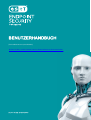 1
1
-
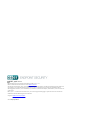 2
2
-
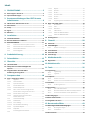 3
3
-
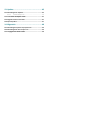 4
4
-
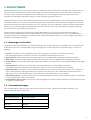 5
5
-
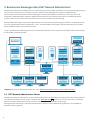 6
6
-
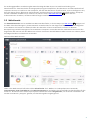 7
7
-
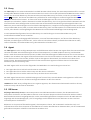 8
8
-
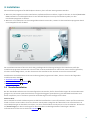 9
9
-
 10
10
-
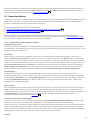 11
11
-
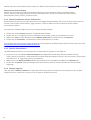 12
12
-
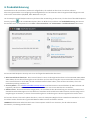 13
13
-
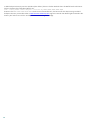 14
14
-
 15
15
-
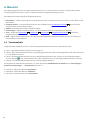 16
16
-
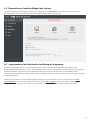 17
17
-
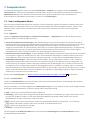 18
18
-
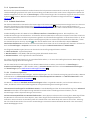 19
19
-
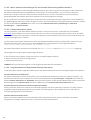 20
20
-
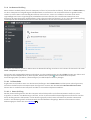 21
21
-
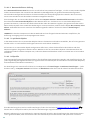 22
22
-
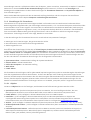 23
23
-
 24
24
-
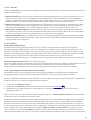 25
25
-
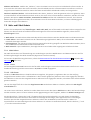 26
26
-
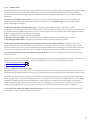 27
27
-
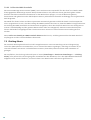 28
28
-
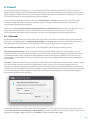 29
29
-
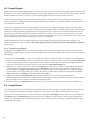 30
30
-
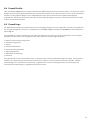 31
31
-
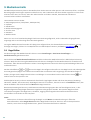 32
32
-
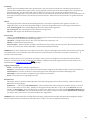 33
33
-
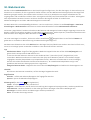 34
34
-
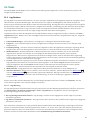 35
35
-
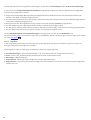 36
36
-
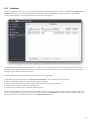 37
37
-
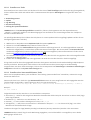 38
38
-
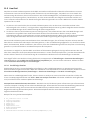 39
39
-
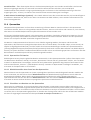 40
40
-
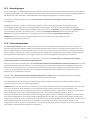 41
41
-
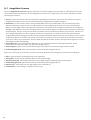 42
42
-
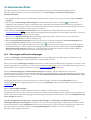 43
43
-
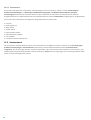 44
44
-
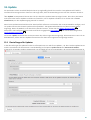 45
45
-
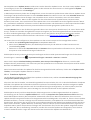 46
46
-
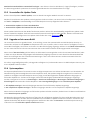 47
47
-
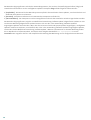 48
48
-
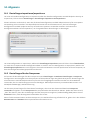 49
49
-
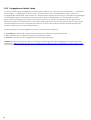 50
50
ESET Endpoint Security for macOS Benutzerhandbuch
- Typ
- Benutzerhandbuch
Verwandte Artikel
-
ESET Endpoint Antivirus for macOS Benutzerhandbuch
-
ESET Endpoint Security for macOS 6.1X Bedienungsanleitung
-
ESET Endpoint Antivirus for macOS 6.10 Bedienungsanleitung
-
ESET Cyber Security Pro for macOS Benutzerhandbuch
-
ESET Cyber Security for macOS Benutzerhandbuch
-
ESET Endpoint Security for macOS 6.9 Bedienungsanleitung
-
ESET Endpoint Antivirus Benutzerhandbuch
-
ESET Endpoint Security Benutzerhandbuch
-
ESET Endpoint Antivirus Benutzerhandbuch
-
ESET Endpoint Security Benutzerhandbuch